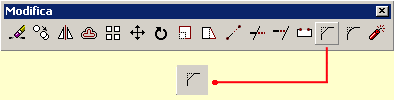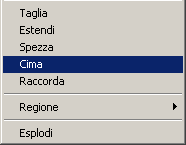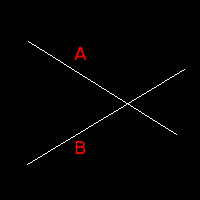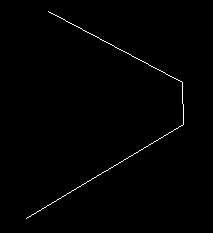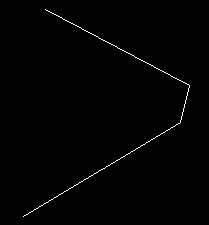CIMARE
OGGETTI
Mediante
il comando Cima possiamo effettuare una smussatura in corrispondenza di un angolo.
Questo comando non funziona con tutti i tipi di oggetto,
infatti, si possono cimare solo linee e polilinee.
Il
comando cima si pu˛ richiamare:
1.
facendo click su pulsante
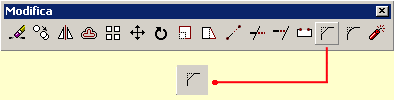
presente
nella barra degli strumenti modifica
oppure
2.
facendo click, con il tasto sinistro del mouse, sul men¨ edita
della "barra dei men¨", e scegliendo Cima dal men¨ a discesa comparso
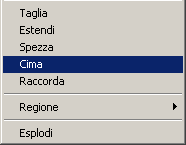
oppure
3.
scrivendo nella riga di comando:
cima
e
premendo INVIO.
Dopo
aver richiamato cima nella riga di comando
comparirÓ il messaggio:
Prima distanza corrente di cimatura = corrente, Dist2 = Corrente
Selezionare prima linea o [Polilinea/Distanze/Angolo/Taglia/Metodo]:
nel
primo rigo sono riportate le attuali impostazioni del
comando Cima
(al posto della parola "corrente" troveremo
l'impostazione stabilita
in precedenza sia per la distanza1 che per la distanza 2);
nel secondo, il programma ci invita a
selezionare il primo dei due oggetti da cimare, e ci
elenca le sue opzioni.
La
procedura per cimare due oggetti o una polilinea pu˛ essere suddivisa
in tre passaggi fondamentali:
- indicare
la modalitÓ di cimatura;
-
definire le distanze o l'angolo;
-
scegliere
gli oggetti da cimare.
MODALITA'
Le
modalitÓ di raccordo sono due:
- distanza
- angolo
CIMARE DUE OGGETTI
Per cimare due oggetti, richiamiamo il
comando Cima ed esaminiamo le impostazioni correnti;
Prima distanza corrente di cimatura = corrente, Dist2 = Corrente
se
esse corrispondono a quanto vogliamo ottenere possiamo
procedere e scegliere i due oggetti da raccordare, qualora
fossero differenti, procediamo impostando i valori
desiderati.
ESEMPIO 1
Procederemo a cimare le due
linee seguenti
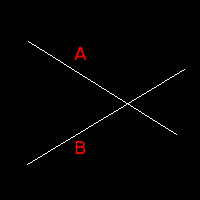
Dopo aver
richiamato il comando cima, comparirÓ il messaggio:
Selezionare prima linea o [Polilinea/Distanze/Angolo/Taglia/Metodo]:
digitiamo
"D" per Distanza
Immettiamo 2 distanze,
ad esempio:
Specificare la prima distanza di cimatura e scriviamo
10
Specificare la seconda distanza di cimatura
e scriviamo
10
ci verrÓ chiesto di selezionare 2 linee o una
polilinea, selezionando ad esempio, le due linee della
figura precedente il risultato sarÓ il seguente:
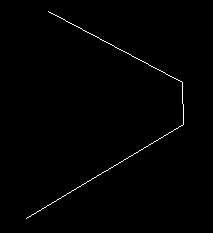
ESEMPIO 2
Procederemo a cimare le due
linee utilizzando il metodo angolo
Dopo aver
richiamato il comando cima comparirÓ il seguente messaggio:
Selezionare prima linea o [Polilinea/Distanze/Angolo/Taglia/Metodo]:
digitiamo
"A" per angolo
ci verrÓ chiesto di inserire una distanza ed un angolo:
Specificare lunghezza di cimatura sulla prima linea: e scriviamo
10
Specificare angolo di cimatura dalla prima linea:
e scriviamo
30
ci verrÓ chiesto di selezionare 2 linee o una
polilinea, selezionando,
ad esempio, ancora le due linee precedenti il risultato sarÓ il seguente:
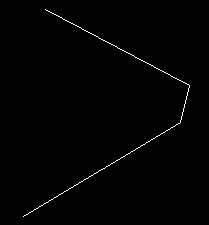
Torna
indietro
Torna
su
Vai
all'indice